Conversor WAV para M4R grátis para Mac, Windows e dispositivo móvel
Cansado de percorrer sua internet procurando o melhor software para te ajudar na conversão de seus arquivos de áudio em seu aparelho? Nós sentimos você. É por isso que neste post iremos compartilhar os diferentes Conversor WAV para M4R gratuitamente! Tudo que você precisa fazer é ler todos os aplicativos listados abaixo.
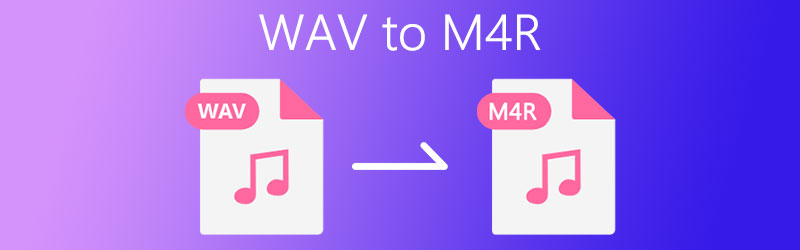
CONTEÚDO DA PÁGINA
Parte 1. Como converter WAV para M4R no Mac
Como todos sabemos, um arquivo WAV é de alguma forma limitado para ser reproduzido em dispositivos Mac. É por isso que você precisará de outro formato para converter seus arquivos. Para obter os melhores resultados das suas faixas preferidas, listamos os 2 conversores WAV para M4R mais recomendados no Mac. Leia as informações abaixo junto com seu processo passo a passo.
1. Vidmore Video Converter
Ter um dispositivo como um Mac às vezes é um pouco complicado porque só aceita aplicativos limitados. Por exemplo, você deseja converter seu arquivo WAV para M4R, portanto, será necessário um conversor para fazer isso. Coisa boa é Vidmore Video Converter pode fazer isso, ele oferece diferentes formatos de arquivo que você precisa sem perda de qualidade. Além disso, você também pode controlar a configuração do áudio. Nada para se preocupar com os detalhes técnicos do aplicativo, pois ele tem recursos amigáveis. Então, sem mais delongas, como converter WAV em M4R? Confira as informações abaixo.
Etapa 1: obtenha o conversor de áudio
Obtenha o software clicando no botão de download abaixo. Após o download do programa, instale e execute-o em seu sistema.
Etapa 2: adicione seu arquivo WAV
Assim que o aplicativo estiver em execução, clique no Adicionar arquivos localizado na parte superior esquerda da tela ou você pode clicar no Mais Cadastre-se na tela principal da ferramenta e selecione o arquivo que deseja converter.
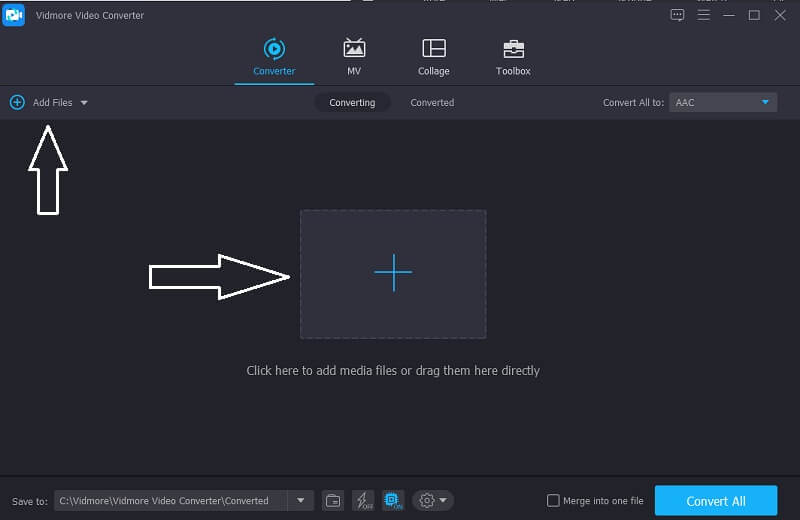
Etapa 3: Escolha o formato M4R
Depois de adicionar um arquivo de áudio, vá até a seta de perfil localizada no lado direito da miniatura do vídeo e clique no botão Áudio seção. Escolha M4R entre as opções fornecidas.
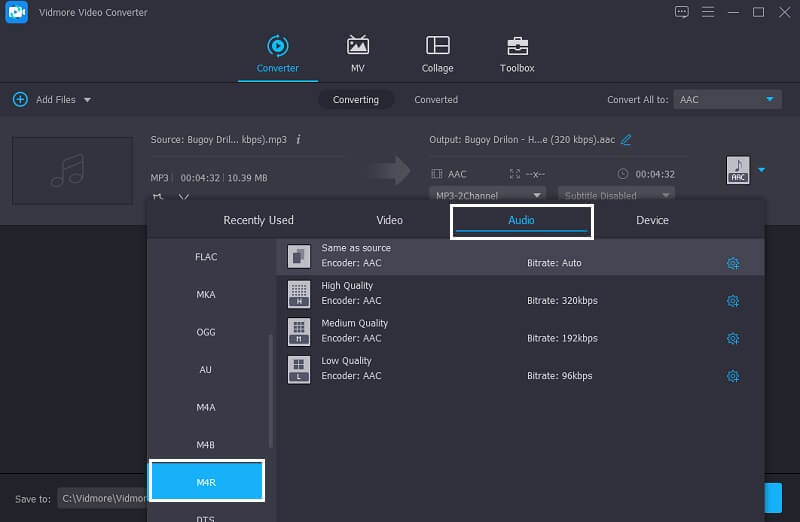
Etapa 4: Salve o arquivo convertido
Depois de escolher o formato desejado, clique no Converter tudo guia para converter totalmente o arquivo de áudio que você precisa. E é isso!
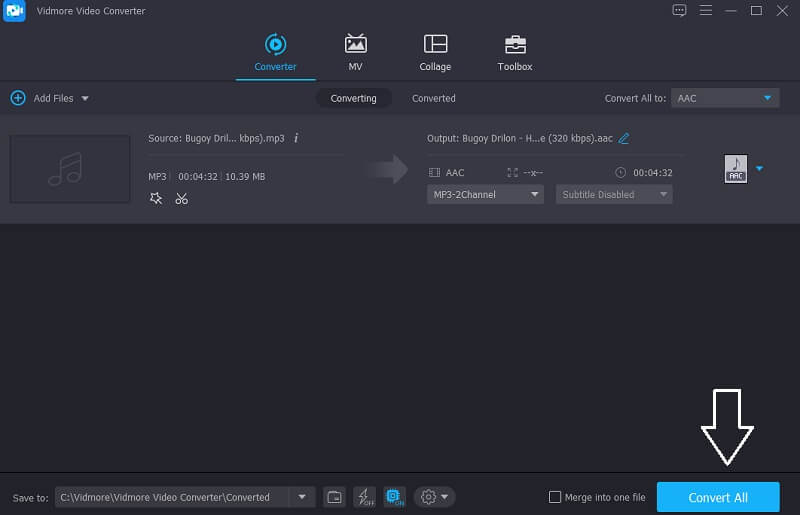
2. iTunes
Basicamente, o iTunes foi realmente planejado e programado em um dispositivo como o Mac. E se você deseja converter seu arquivo WAV em M4R, você pode considerar o uso do iTunes porque ele também é adequado e oferece um formato diferente. E para melhor orientar você como converter seu arquivo mais querido com a ajuda deste aplicativo, aqui estão os passos abaixo.
Passo 1: Abra o aplicativo Apple Music e, na barra de menu, vá para Música e clique no Preferências opção. Depois disso, acerte o arquivos guia e clique no Configurações de Importação.
Passo 2: Depois disso, clique no nome Importar usando e, em seguida, escolha o formato para o qual deseja que o arquivo seja convertido e, em seguida, marque o Está bem botão.
Etapa 3: Depois de seguir as etapas acima, escolha as músicas de sua biblioteca e a música que deseja converter. Em seguida, clique no Arquivo seção e o Converter opção abaixo. Depois disso, ele lhe dará uma versão criada do seu arquivo.
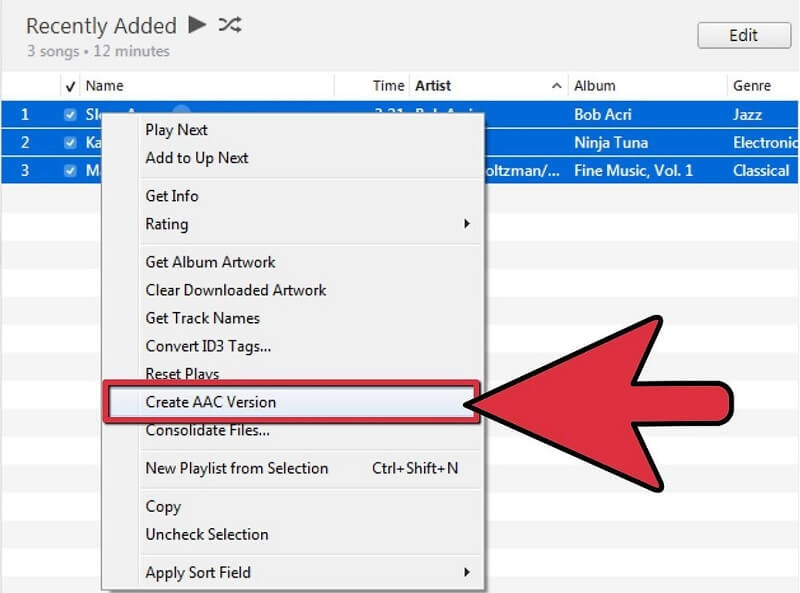
Parte 2. Como converter WAV em M4R no Windows
Se você estiver procurando por um aplicativo que possa baixar em seu dispositivo Windows, considere o uso do VLC Media Player. Também é capaz de converter diferentes formatos de arquivo e se você preferir usar este aplicativo, basta ler todos os dados abaixo para facilitar a navegação.
Passo 1: Baixe e instale o VLC Media Player em seu sistema. Depois disso, instale e execute-o em seu dispositivo. Quando o programa estiver em execução, vá para a seção Mídia.
Passo 2: Debaixo de meios de comunicação seção, clique no Converter / Salvar cardápio. Depois disso, clique no Adicionar guia e escolha seu arquivo WAV. Em seguida, clique novamente no Converter / Salvar botão para confirmar.
Etapa 3: E no Perfil lista, escolha o formato de áudio selecionado. Depois disso, clique no Squeaky toy botão para escolher o destino do arquivo e, em seguida, marque o Começar guia para convertê-lo com sucesso.
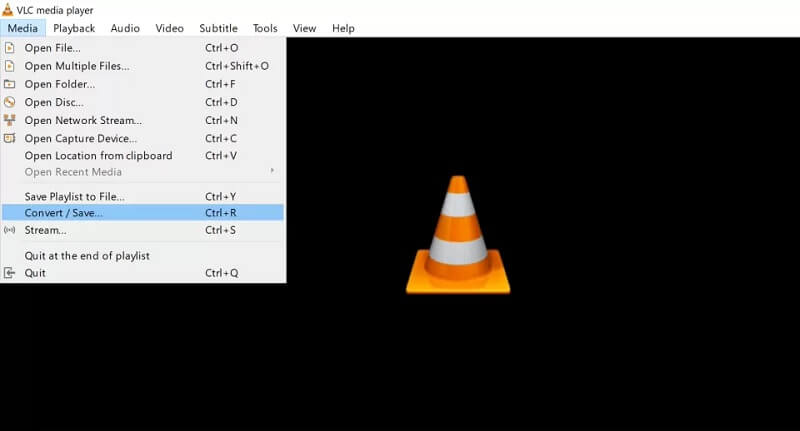
Parte 3. Aplicativos para converter WAV em M4R no iPhone / Android
Anteriormente, discutimos diferentes aplicativos que você pode usar para converter seus arquivos em diferentes formatos em seu dispositivo Mac e Windows. No entanto, nesta parte, vamos compartilhar esses conversores WAV para M4R para Android e iPhone. Veja a lista de ferramentas abaixo que você pode usar para ajudá-lo em sua preocupação com seus arquivos grandes.
1. Alternar conversor de áudio
Se você estiver procurando por um aplicativo que possa baixar em seu dispositivo móvel como o Android, considere Switch Audio Converter como um. Ele suporta diferentes formatos de arquivo e você pode compactar e editar suas faixas. Este aplicativo também preserva tags de música. Não há necessidade de fazer a conversão um por um porque o Switch permite a conversão em lote.

2. Audio MP3 Cutter Mix Converter e Ringtone Maker
Este aplicativo é como um pacote completo porque oferece muitos recursos como cortador de ringtone, mixer de áudio, fusão de áudio e conversor de áudio. Este aplicativo converte facilmente um arquivo de um para outro. E você também não precisa se preocupar com o tamanho do arquivo porque este aplicativo suporta um grande número de arquivos.
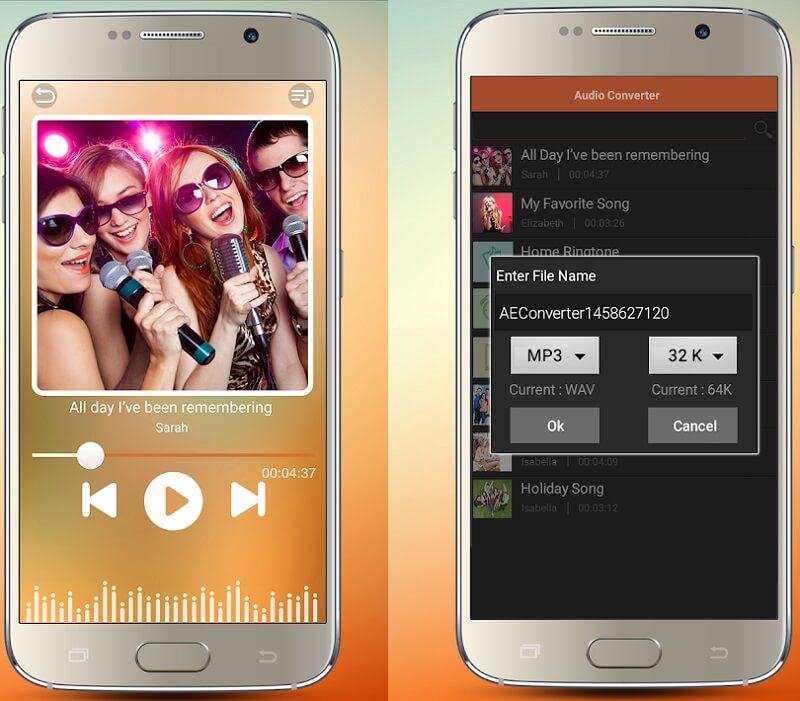
Parte 4. Perguntas frequentes sobre a conversão de WAV em M4R
Posso usar o Vidmore Video Converter no Windows?
Com certeza sim, porque o Vidmore se destina a dispositivos Mac e Windows.
É possível converter um arquivo WAV em M4R sem baixar um aplicativo?
Sim, você pode considerar o uso do Vidmore Free Video Converter. Considerando o fato de que os aplicativos baseados na web têm limitações, Vidmore ainda pode converter arquivos, mesmo com uma grande quantidade de arquivos.
O VLC Media Converter é seguro para uso?
O VLC Media Converter pode ser baixado com segurança, mas certifique-se de baixá-lo do site aprovado para converter com sucesso seus arquivos favoritos.
Conclusão
Com a ajuda das informações mencionadas na discussão acima, não há como converter suas faixas favoritas no dispositivo que você possui. Porque nós já fornecemos aqueles Conversores WAV para M4R no Mac, Windows e dispositivos móveis. Tudo o que você precisa fazer agora é escolher o aplicativo adequado ao seu dispositivo.


